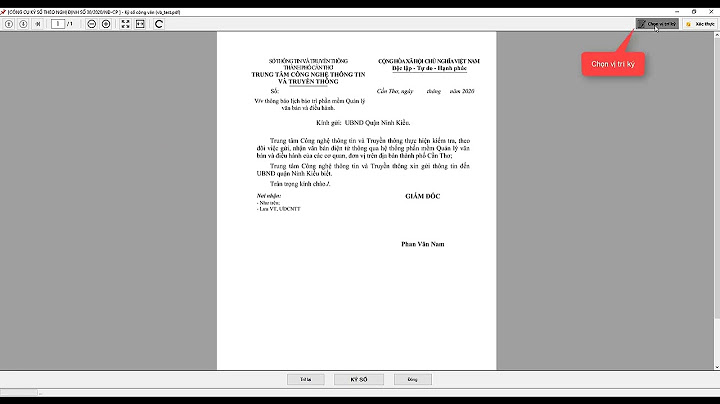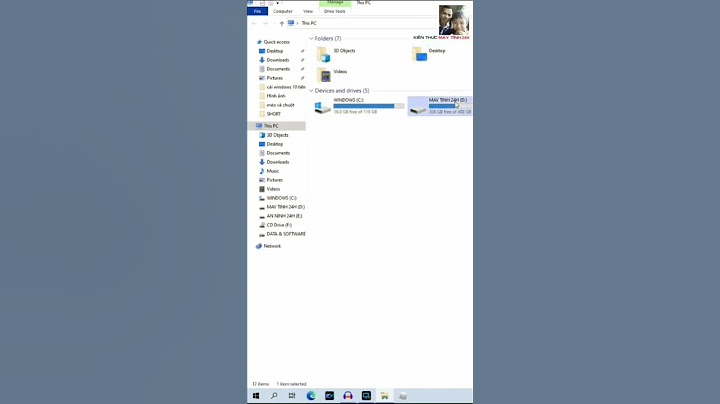Dùng tính năng chụp ảnh chuyển động để chụp đối tượng đang chuyển động, sau đó chọn một bức ảnh yêu thích từ video hoặc ảnh chuyển động của bạn bằng tính năng Bức ảnh hoàn hảo. Tìm hiểu cách mở ứng dụng Máy ảnh. Show Dùng Chế độ chuyển động để chụp ảnh bằng cách Lia máy theo hành động hoặc Phơi sáng lâuLưu ý quan trọng: Hiệu ứng Lia máy theo hành động không có trên điện thoại Pixel 7a hoặc Pixel Fold.
Phạm vi cung cấp tính năng Lia máy theo hành động hoặc Phơi sáng lâu Thiết bị Lia máy theo hành động Phơi sáng lâu Pixel 5a (5G) trở xuống Không Không Pixel 6 Có Có Pixel 6 Pro Có Có Pixel 6a Không Không Pixel 7 Có Có Pixel 7 Pro Có Có Pixel 7a Không Có Pixel Fold Không Có Mẹo chụp ảnh bằng cách Lia máy theo hành động Thao tác Lia máy theo hành động đem lại kết quả tốt nhất khi:
Mẹo chụp ảnh Phơi sáng lâu Hiệu ứng Phơi sáng lâu đem lại kết quả tốt nhất khi bạn giữ thiết bị cố định. Khi bạn nhấn vào Chụp, quá trình ghi lại các ảnh Phơi sáng lâu sẽ bắt đầu. Thời lượng phơi sáng thay đổi theo chuyển động trong cảnh, tuỳ vào kích thước và tốc độ của đối tượng được lấy tiêu điểm. Dùng tính năng Bức ảnh hoàn hảo để lưu từng khoảnh khắc trong một video hoặc ảnh chuyển độngKhi chụp ảnh hoặc quay video nhanh, bạn có thể nhận được các đề xuất để có một Bức ảnh hoàn hảo với chất lượng cao hơn từ ảnh hoặc video của mình. Lưu ý quan trọng: Những tính năng này chỉ có trên thiết bị Pixel 3 trở lên, bao gồm cả Pixel Fold. Bật tính năng Bức ảnh hoàn hảoChọn một Bức ảnh hoàn hảoDùng tính năng chụp ảnh chuyển động để chụp đối tượng đang chuyển động, sau đó chọn một bức ảnh yêu thích từ video hoặc ảnh chuyển động của bạn bằng tính năng Bức ảnh hoàn hảo. Lưu ý: Các bức ảnh đề xuất được lưu ở độ phân giải cao hơn và ở dạng HDR. Để lưu ảnh chuyển động ở dạng video, hãy nhấn vào biểu tượng Thêm     Bật hoặc tắt tính năng Khuôn mặt quen thuộcBạn có thể giúp máy ảnh trên điện thoại Pixel 4 trở lên (kể cả dòng Fold) xác định và đề xuất những bức ảnh đẹp hơn có các khuôn mặt mà bạn chụp hoặc quay nhiều nhất. Khi tìm và đề xuất những bức ảnh khác trong số các ảnh hoặc video ngắn của bạn, máy ảnh sẽ nhận biết được bức ảnh có các khuôn mặt mà bạn thường chụp/quay. Sau đó, máy ảnh đề xuất những bức ảnh đẹp hơn có những khuôn mặt đó. Nếu bạn bật tính năng Khuôn mặt quen thuộc, thì máy ảnh sẽ lưu dữ liệu về những khuôn mặt mà bạn chụp hoặc quay. Tất cả dữ liệu khuôn mặt đều được lưu trên thiết bị chứ không gửi cho Google. Nếu bạn tắt tính năng Khuôn mặt quen thuộc, thì dữ liệu của bạn sẽ bị xoá. Cách bật tính năng Khuôn mặt quen thuộc:
Lưu ý: Trên thiết bị Pixel 6 trở lên, bao gồm cả Pixel Fold, tính năng Khuôn mặt quen thuộc cũng có thể giúp máy ảnh hiện tông màu da chính xác hơn. |